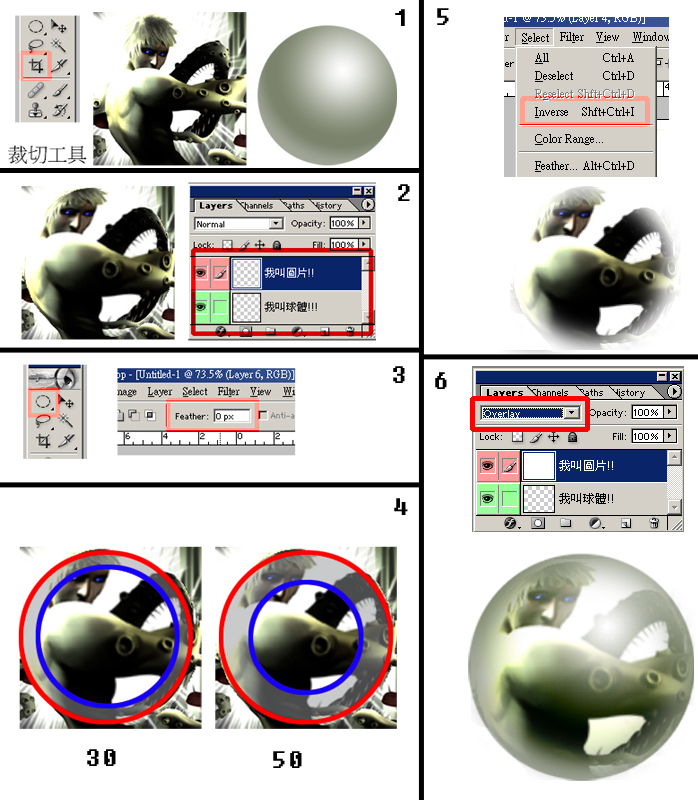簡易製作球體補完版補述不足的部分所以球體的製作不再重複1.我們要有一顆球體跟一張圖片而因為要作[濾鏡]>>[魚眼效果](Spherize)所以圖片最好是裁切成正方形比較有利於魚眼效果變形用裁切工具按住[Shift]框選就能框出正方形區域來裁切2.做完[濾鏡]>>[魚眼效果](Spherize)圖片圖層放在球體圖層上方3.選擇"框選工具"版本若是新版的Photoshop[羽化]Feather就在上頭的選項了可試著調10~~50之間看看效果4.羽化的使用方法設定好[羽化]Feather值後紅色是你框選的框框藍色就是你會得到的框框兩個圓中間就是柔化掉的區域所以[羽化]Feather值的大小影響柔焦面積5.如果OK就選擇[Select]>>[Inverse](反轉)然後把圖片[Cut](剪下)來吧!!就會得到這種結果!!6.把圖片層疊在球體層上然後選擇[overlay]覆蓋就會得到想要的效果當然~~也可以試試其他的圖層效果選項試試!!
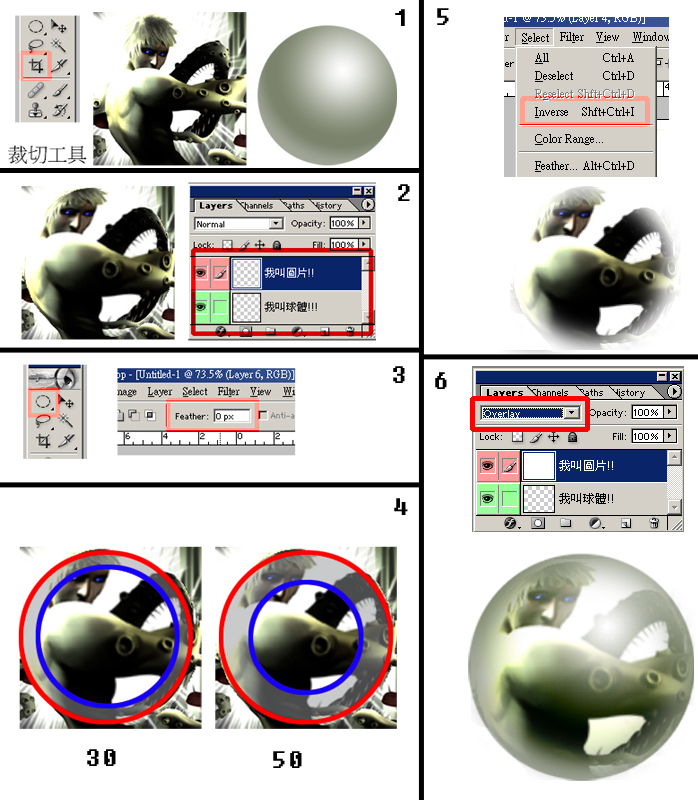
簡易製作球體補完版
補述不足的部分
所以球體的製作不再重複
1.我們要有一顆球體跟一張圖片
而因為要作[濾鏡]>>[魚眼效果](Spherize)
所以圖片最好是裁切成正方形
比較有利於魚眼效果變形
用裁切工具按住[Shift]框選
就能框出正方形區域來裁切
2.做完[濾鏡]>>[魚眼效果](Spherize)
圖片圖層放在球體圖層上方
3.選擇"框選工具"版本若是新版的Photoshop
[羽化]Feather就在上頭的選項了
可試著調10~~50之間看看效果
4.羽化的使用方法
設定好[羽化]Feather值後
紅色是你框選的框框
藍色就是你會得到的框框
兩個圓中間就是柔化掉的區域
所以[羽化]Feather值的大小影響柔焦面積
5.如果OK就選擇[Select]>>[Inverse](反轉)
然後把圖片[Cut](剪下)來吧!!
就會得到這種結果!!
6.把圖片層疊在球體層上
然後選擇[overlay]覆蓋
就會得到想要的效果
當然~~也可以試試其他的圖層效果選項試試!!
雪渦 2002/9/12 (Thurs.) 22:13:55
謝謝謝謝謝謝謝..............
難過女兒走了的enya 2002/9/12 (Thurs.) 22:19:24
渦雪超熱血!!!!
AST 2002/9/12 (Thurs.) 22:26:54
都吸你們功力
這是小小的回饋......
雪渦 2002/9/12 (Thurs.) 22:28:38
阿雪發飆了喔~~
北港 2002/9/13 (Fri.) 00:11:32
© Vovo2000.com Mobile Version 小哈手機版 2024